A Steam Disk írási hiba egyszerű javítása Windows 10 rendszeren
Steam Disk Write Disk Error hibát észlel Windows 10 rendszeren a játék frissítése vagy letöltése közben? Íme néhány gyorsjavítás, amellyel megszabadulhat a hibaüzenettől.
Eszközhivatkozások
Az eszköz gyorsítótárának törlése mindig jó dolog. A telefon gyorsítótára ideiglenesen tárol információkat a fényképekről és képekről. Ezt azért teszi, hogy amikor visszatér ugyanarra a webhelyre vagy alkalmazásra, ezek a képek gyorsabban betöltődnek. Ez azonban nem mindig előnyös. Mivel az eszköz gyorsítótára tárolja ezeket az adatokat, mindig értékes helyet foglalnak el, és az eszköz lelassulását okozhatja.
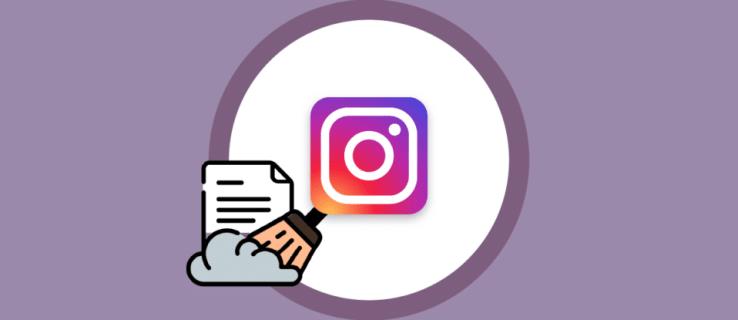
Az Instagram tele van fényképekkel és videókkal. Lehetséges, hogy ezek az információk sok helyet foglalnak el a mobileszközön, ami miatt az a kelleténél lassabban reagál. Szerencsére könnyedén törölheti telefonja Instagram gyorsítótárát. Ebben a cikkben bemutatjuk, hogyan kell ezt megtenni 3 népszerű mobileszközön.
Törölje az Instagram gyorsítótárat iPhone-on
Az Instagram-gyorsítótár rendszeres törlése iPhone-on jó módja annak, hogy értékes gyorsítótárterületet szabadítson fel. Mint a legtöbb ember, valószínűleg Ön is sok időt tölt az Instagram-hírcsatorna görgetésével. Ezzel valószínűleg megtelik az iPhone gyorsítótára olyan adatokkal, amelyekre nincs szüksége. Mivel az Instagram többnyire fényképeket és videókat tartalmaz, a gyorsítótár rövid időn belül meglehetősen nagyra nőhet.
Sajnos az egyetlen módja annak, hogy felszabadítsa ezt a helyet és törölje az Instagram-gyorsítótárat, az alkalmazás törlése és újratelepítése. Nem veszíti el fiókját, és könnyen újratelepítheti az alkalmazást. Íme, hogyan kell csinálni:
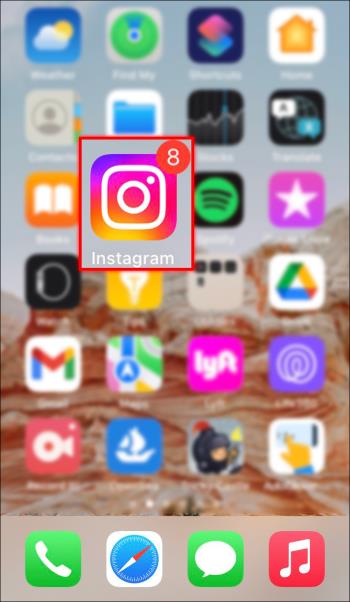
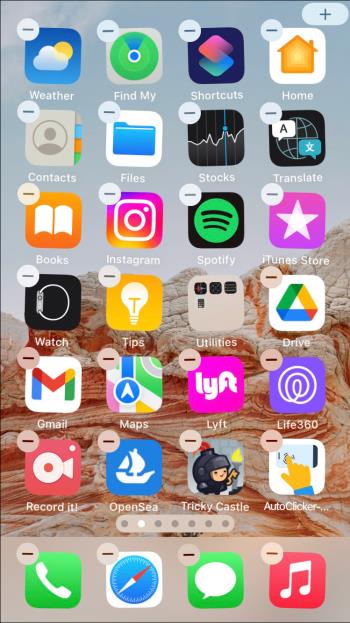
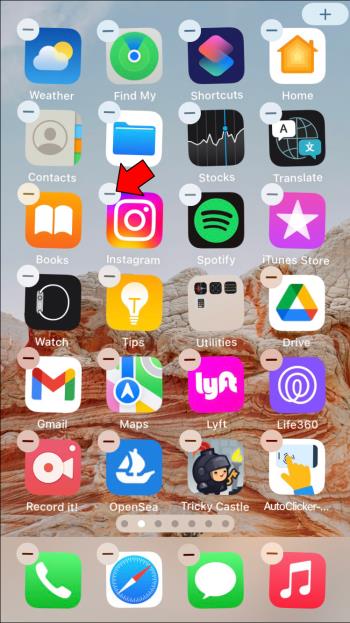
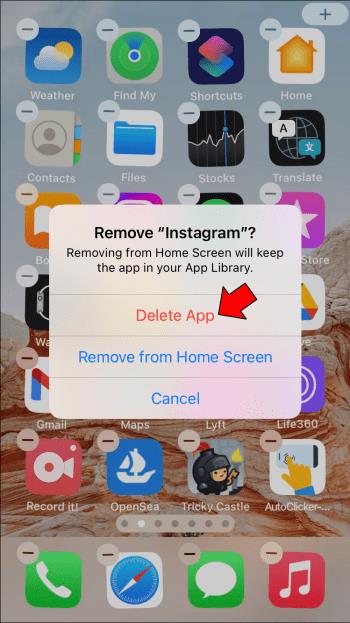
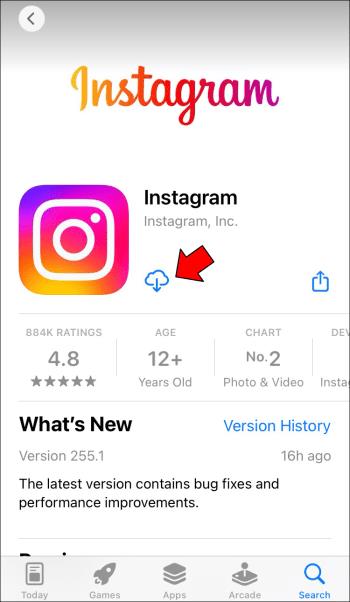
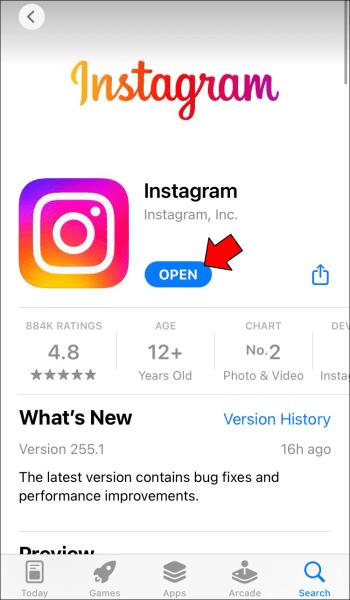
Lehetőség van arra, hogy az alkalmazás törlése és újratelepítése nélkül törölje az Instagram-gyorsítótárat iPhone-ján. Ehhez le kell töltenie egy alkalmazást a Mac asztalára, és csatlakoztatnia kell iPhone-ját. Ha ez valami érdekli, a következőket kell tennie:
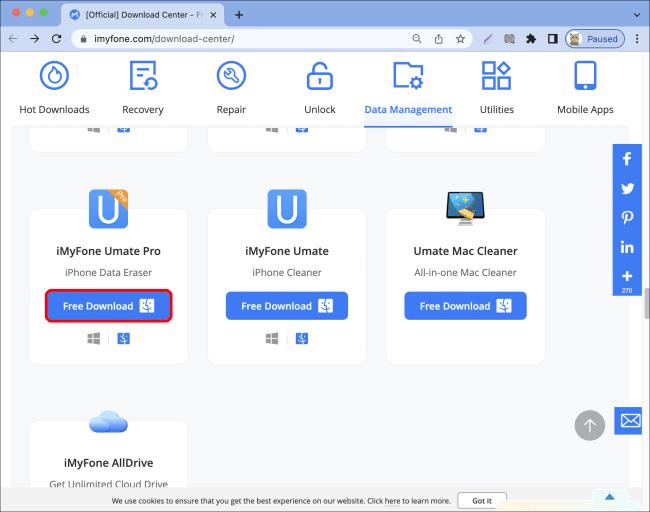

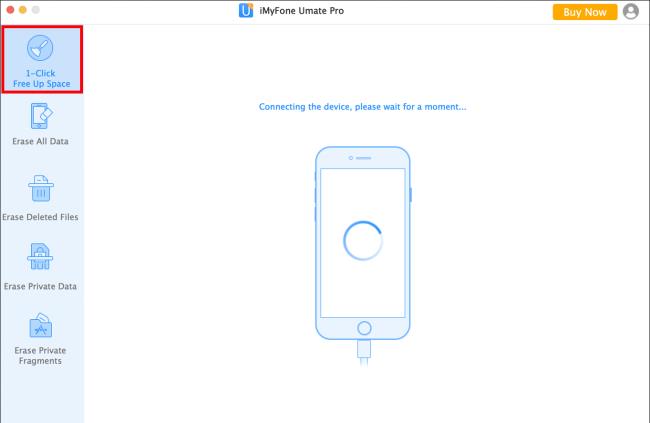
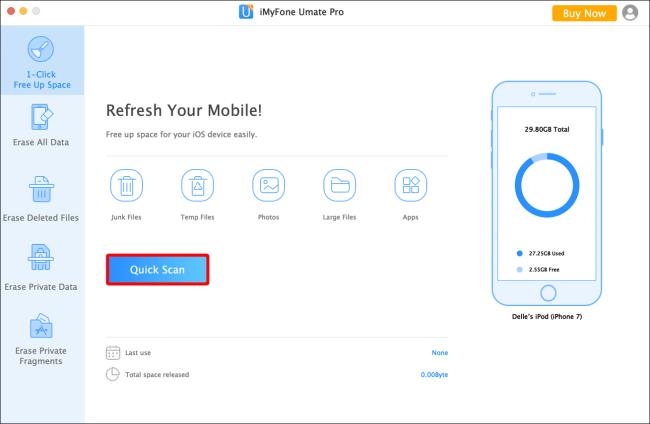
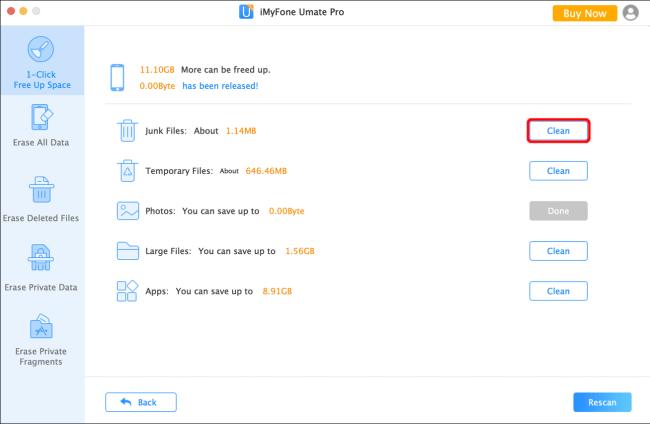
Törölje az Instagram gyorsítótárat egy Android-eszközön
Ha rendszeres látogatója az Instagramnak az Android alkalmazás használatával, az Instagram gyorsítótár valószínűleg sok felesleges adatot tartalmaz. Annak érdekében, hogy helyet szabadítson fel Android-eszköze lehető legzökkenőmentesebb működése érdekében, érdemes időnként üríteni az Instagram gyorsítótárát. Ezt a telefon néhány gyors érintésével érheti el. Szerencsére az iPhone-nal ellentétben nem kell törölnie és újratelepítenie az Instagram alkalmazást. Az Android Instagram gyorsítótárának törléséhez tegye a következőket:
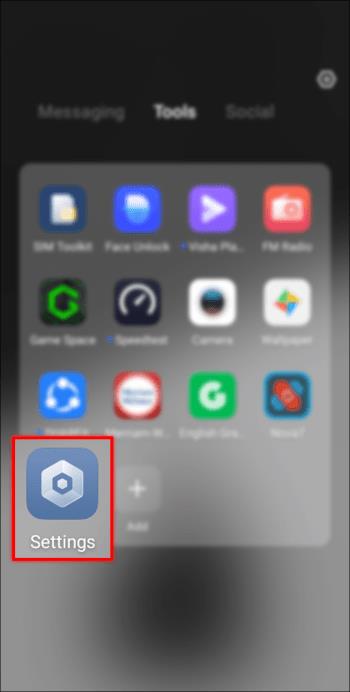
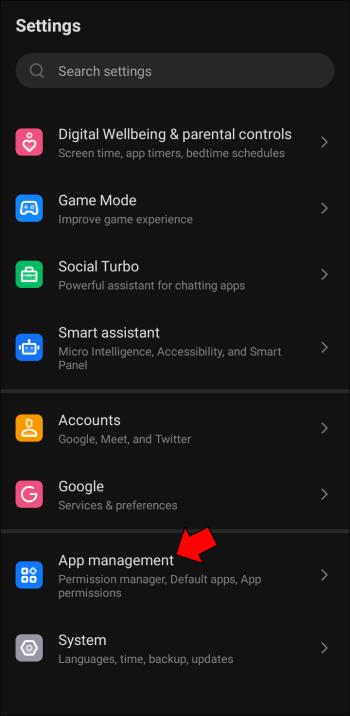
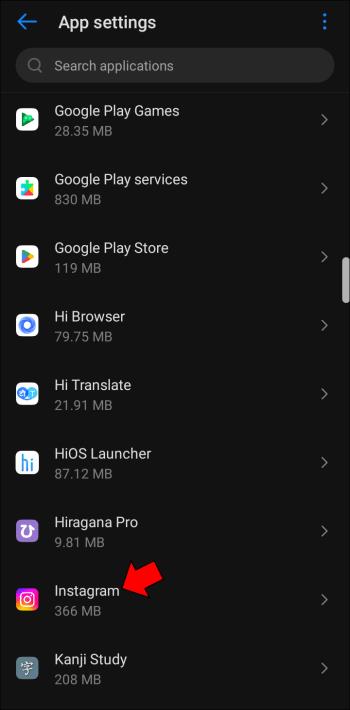
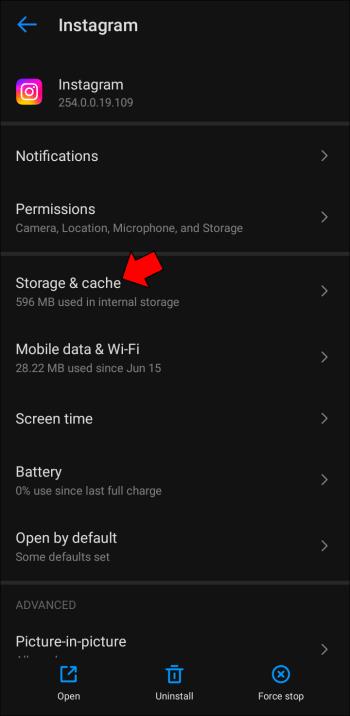
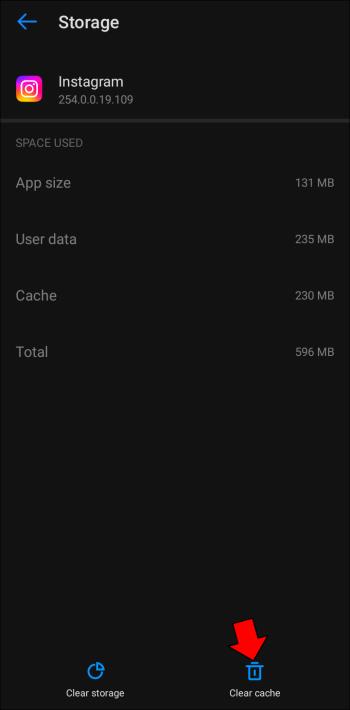
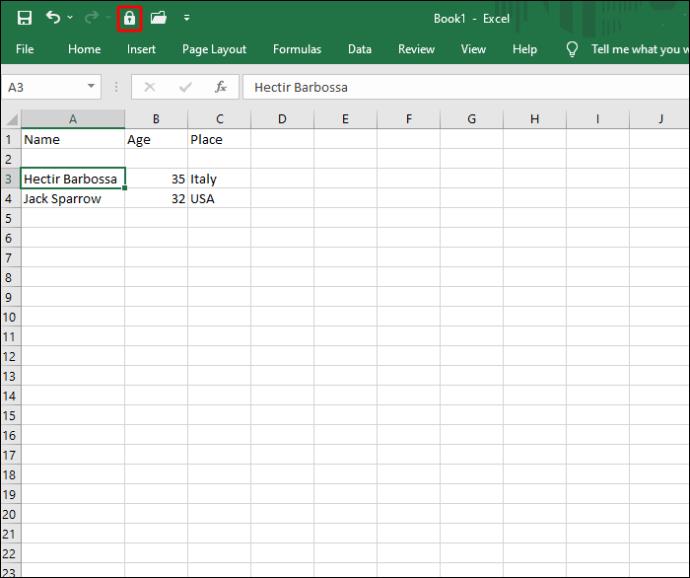
Törölje az Instagram gyorsítótárat egy Samsung telefonon
Ha az alkalmazásai lelassulnak, és úgy tűnik, hogy az internetezési idő késik, akkor az Instagram-gyorsítótár lehet a tettes. A napi görgetés az Instagramon gyorsan sok helyet foglalhat, mivel fotó- és videóalapú. Sok szükségtelen adat lehet a gyorsítótárban. Szerencsére az Instagram gyorsítótár ürítése Samsung telefonon egyszerű. A következőket kell tennie:
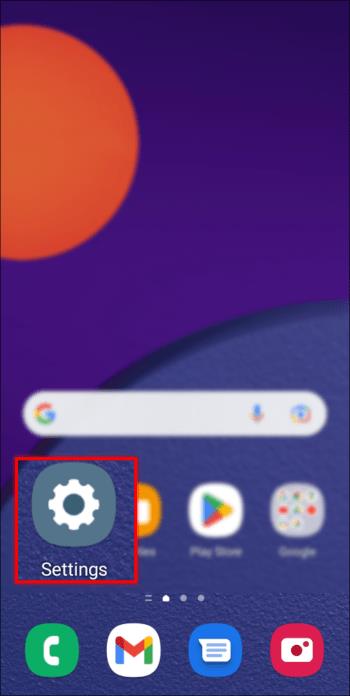
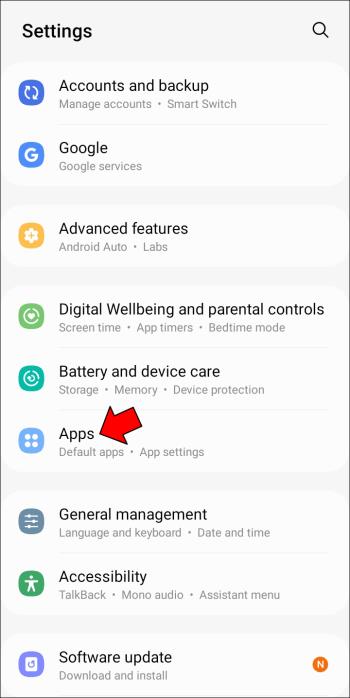
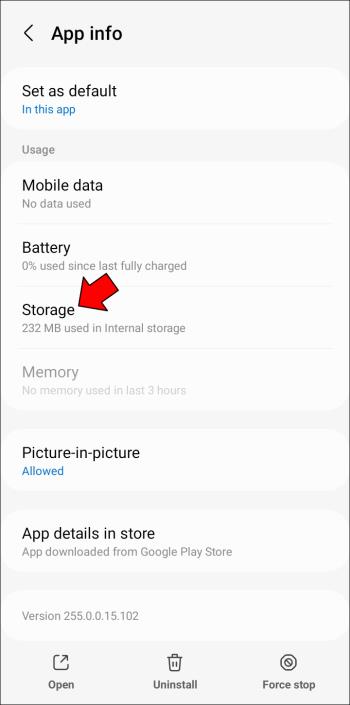
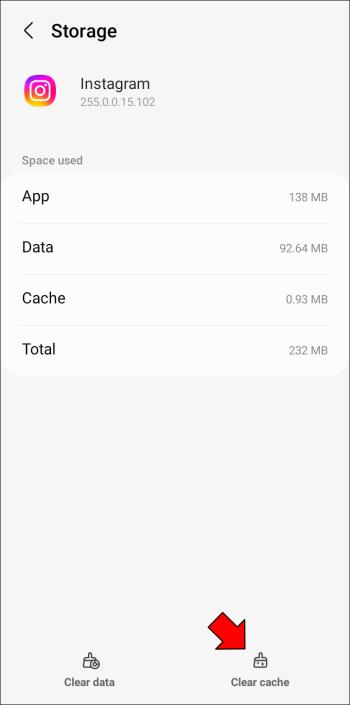
GYIK
Milyen gyakran kell törölni az Instagram gyorsítótárat?
A kérdésre adott válasz attól függ, hogy milyen gyakran használja az alkalmazást. Az Instagram-gyorsítótár mindaddig megőrzi az adatokat, amíg azokat fizikailag ki nem törli. Ha Ön rendszeres Instagram-görgető, a gyorsítótár gyorsan sok helyet foglalhat el. Ez kétszeresen igaz, ha szívesen nézi az Instagram tekercseket, mivel ezek több adatot hoznak létre a gyorsítótárban.
Ha néhány percnél tovább nézi naponta az Instagramot, célszerű gyakrabban üríteni a gyorsítótárat, mint az alkalmi felhasználók esetében. Ha szokatlanul sokáig tart a fotók vagy tekercsek betöltése, ez jó jel, hogy ideje kiüríteni a gyorsítótárat.
Az Instagram továbbra is késik a készülékemen. Van más lehetőségem a megfelelő működésre?
Az Instagram-gyorsítótár törlése általában segít az alkalmazás gördülékenyebb működésében, ha betöltési problémái vannak. Ha ez a módszer nem segített, és a keresési előzményeket is törölte, próbálja meg újraindítani az eszközt. Ellenőrizze, hogy csatlakozik-e az internethez, és erős-e a jel. Ha ez nem segít, akkor a legjobb, ha törli az alkalmazást, és újratelepíti.
Szabadítson fel helyet telefonja Instagram-gyorsítótárának törlésével
Az Android és a Samsung telefonok felhasználói gyorsan törölhetik Instagram-gyorsítótárukat, ha a beállításokhoz lépnek, megkeresik az Instagram címsort, és kiürítik a gyorsítótárat. Sajnos az iPhone felhasználóknak ez nem olyan egyszerű. Az iPhone-on az alkalmazást használó Instagram-felhasználóknak törölniük kell az alkalmazást a gyorsítótár törléséhez. Szerencsére könnyű megtenni. Az Instagram gyorsítótár törlése eltávolítja a szükségtelen adatokat, és javíthatja mobileszköze teljesítményét.
Az utóbbi időben törölted a telefon Instagram gyorsítótárát? Használta a cikkben ismertetett módszereket? Tudassa velünk az alábbi megjegyzések részben.
Steam Disk Write Disk Error hibát észlel Windows 10 rendszeren a játék frissítése vagy letöltése közben? Íme néhány gyorsjavítás, amellyel megszabadulhat a hibaüzenettől.
Fedezze fel, hogyan távolíthat el alkalmazásokat a Windows 10 rendszerből a Windows Store segítségével. Gyors és egyszerű módszerek a nem kívánt programok eltávolítására.
Fedezze fel, hogyan tekintheti meg vagy törölheti a Microsoft Edge böngészési előzményeit Windows 10 alatt. Hasznos tippek és lépésről-lépésre útmutató!
A Google zökkenőmentessé tette a csoportos megbeszélések lebonyolítását. Tudd meg a Google Meet korlátait és lehetőségeit!
Soha nincs rossz idő a Gmail jelszavának megváltoztatására. Biztonsági okokból mindig jó rutinszerűen megváltoztatni jelszavát. Ráadásul soha
Az online adatvédelem és biztonság megőrzésének egyik alapvető része a böngészési előzmények törlése. Fedezze fel a módszereket böngészőnként.
Ismerje meg, hogyan lehet némítani a Zoom-on, mikor és miért érdemes ezt megtenni, hogy elkerülje a zavaró háttérzajokat.
Használja ki a Command Prompt teljes potenciálját ezzel a több mint 280 (CMD) Windows-parancsot tartalmazó átfogó listával.
Alkalmazhatja a Google Táblázatok feltételes formázását egy másik cella alapján, a Feltételes formázási segédprogrammal, a jelen cikkben ismertetettek szerint.
Kíváncsi vagy, hogyan használhatod a Rendszer-visszaállítás funkciót a Windows 11 rendszeren? Tudd meg, hogyan segíthet ez a hasznos eszköz a problémák megoldásában és a számítógép teljesítményének helyreállításában.







![Feltételes formázás egy másik cella alapján [Google Táblázatok] Feltételes formázás egy másik cella alapján [Google Táblázatok]](https://blog.webtech360.com/resources3/images10/image-235-1009001311315.jpg)
